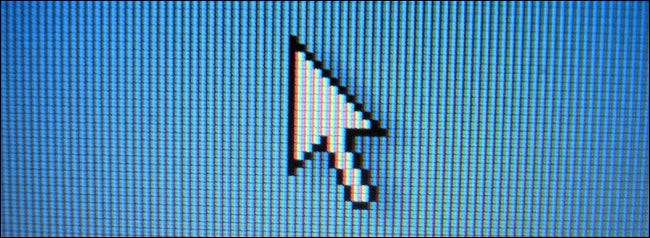
Від Enhance Pointer Precision до DPI та швидкості вказівника, існує безліч варіантів, які впливають на те, як рухається вказівник миші в Windows. Наведені нижче поради допоможуть вам більш точно переміщати вказівник миші - і навіть дозволять вам переміщати його піксель за пікселем.
Увімкніть або вимкніть Покращення точності покажчика
ПОВ'ЯЗАНІ: Що таке "Покращення точності покажчика" у Windows?
Параметр «Покращити точність покажчика» в Windows погано вивчений. Це може зробити ваш вказівник точнішим в деяких ситуаціях, але може зробити вас менш точним в інших ситуаціях.
Це тому, що ця функція є формою прискорення миші. Якщо його вимкнено, єдине, що контролює, наскільки далеко рухається курсор, - це відстань, яку ви рухаєте фізичною мишею. Якщо його увімкнути, швидкість руху миші також має значення.
Іншими словами, якщо ввімкнено функцію Enhance Pointer Precision, курсор миші рухається далі, коли ви рухаєте мишу швидше, а курсор рухається на меншу відстань, коли миша рухається повільніше - навіть якщо миша рухається на ту саму відстань.
Це може допомогти вам, коли ви намагаєтеся точно вибрати дрібні речі на екрані. Однак це може зробити вас менш точними за допомогою миші, тому що важче передбачити, наскільки точно переміститься курсор, і створить необхідну пам’ять миші, особливо якщо ви рухаєтесь швидко.
Варто експериментувати з цим налаштуванням, залежно від апаратного забезпечення миші та того, що ви робите. Офісні працівники з дешевшими мишами та будь-хто, хто користується сенсорною панеллю ноутбука, можуть залишити її включеною. Особливо часто геймери люблять відключити це налаштування. Багато ігрові миші зокрема, мають фізичні кнопки, які дозволяють регулювати DPI на льоту, полегшуючи точний вибір дрібних об'єктів, коли це необхідно, не потребуючи цієї функції. Однак для того, щоб звикнути до нового налаштування після його зміни, знадобиться деякий час.
Ви можете ввімкнути або вимкнути це налаштування з Панелі керування> Апаратне забезпечення та звук> Миша або Параметри> Пристрої> Миша> Додаткові параметри миші в Windows 10. Клацніть «Параметри вказівника», увімкніть або вимкніть «Покращити точність покажчика», а потім натисніть “OK”, щоб зберегти зміни.
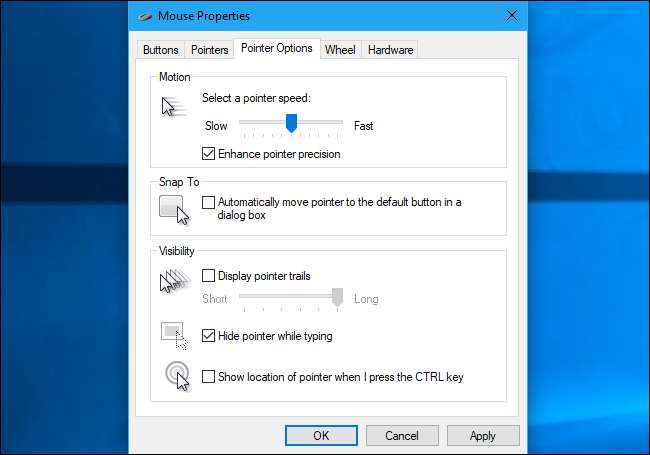
Використовуйте клавіатуру для переміщення миші
Для дійсно дрібного управління Windows пропонує функцію «Клавіші миші», яка дозволяє використовувати цифрову клавіатуру для переміщення вказівника миші на один піксель за раз. Якщо ви можете наблизити курсор миші досить близько, ви можете за допомогою клавіатури здійснити остаточне коригування, піксель за пікселем. Це не стає більш точним, ніж це. На жаль, це не спрацює, якщо ви використовуєте меншу клавіатуру ноутбука без спеціальної цифрової клавіатури.
ПОВ'ЯЗАНІ: Як використовувати клавіатуру для управління курсором миші в Windows
До увімкнути та налаштувати клавіші миші , перейдіть до Панелі керування> Простота доступу> Змінення роботи клавіатури> Налаштування клавіш миші. За замовчуванням натискання лівого Alt + лівого Shift + Num Lock вмикає та вимикає клавіші миші. Після цього просто перемістіть курсор за допомогою цифрової клавіатури з правого боку клавіатури.
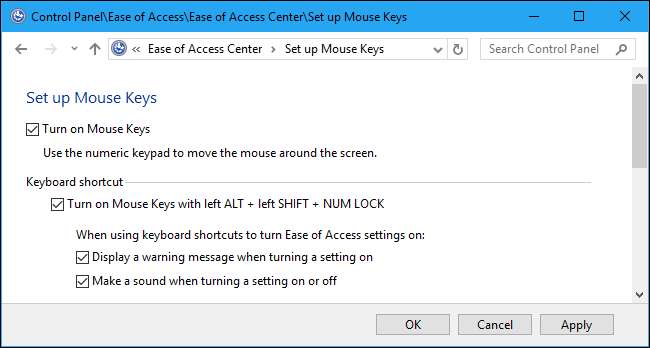
Налаштуйте DPI і швидкість вказівника вашої миші
Для точних рухів вам потрібно буде налаштувати кілька налаштувань, щоб контролювати, наскільки рухається миша. Ви можете змінити два параметри: швидкість покажчика та DPI.
Ви можете змінити швидкість вказівника для будь-якої миші в Windows. Це контролює, наскільки курсор миші рухатиметься по екрану, коли ви переміщуєте фізичну мишу.
Щоб змінити швидкість вказівника миші, перейдіть на ту саму панель управління мишею, де ви можете ввімкнути або вимкнути Enhance Pointer Precision. Це на панелі керування> Обладнання та звук> Миша. У Windows 10 ви також можете перейти до Налаштування> Пристрої> Миша> Додаткові параметри миші. Клацніть на вкладку “Параметри вказівника” та відрегулюйте повзунок Швидкість вказівника. Натисніть «Застосувати», щоб перевірити свої зміни.
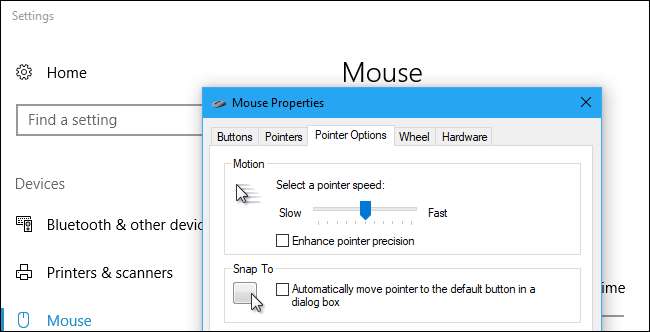
ПОВ'ЯЗАНІ: Пояснення DPI миші та опитування: Чи вони важливі для ігор?
На деяких мишах - особливо на більш дорогих мишах та мишах, призначених для ігор - ви також можете змінити DPI. Параметр DPI контролює те, що миша повідомляє про Windows , а Windows потім множить це налаштування на швидкість вказівника, щоб контролювати, наскільки далеко рухається миша. Більш високий DPI з нижчою швидкістю вказівника може рухатися приблизно на тій же «швидкості» на екрані, що і нижчий DPI з вищою швидкістю вказівника, але більший DPI дозволяє миші краще реагувати на невеликі рухи та підвищує точність. Однак це не обов’язково означає, що ви хочете отримати найвищий показник DPI.
Якщо миша дозволяє регулювати DPI, ви часто можете це зробити за допомогою панелі керування драйвером миші, створеної виробником вашої миші. Якщо у вас ще не встановлена панель керування виробника миші, можливо, вам доведеться завантажити її з їх веб-сайту та встановити, щоб відрегулювати це налаштування.
Деякі миші мають кнопки, які зменшують і збільшують DPI миші, що дозволяє змінювати його на льоту відповідно до вашої ситуації. Це може бути особливо корисно, оскільки ви можете натиснути кілька кнопок, щоб зробити курсор повільнішим та точнішим, коли це необхідно, а потім знову змінити його на нормальне значення. Ця функція часто використовується при точному націлюванні в багатокористувацьких онлайн-іграх, саме тому ця функція поширена у ігрових мишах - хоча вона така ж корисна в Photoshop, як і в Службовий обов'язок .
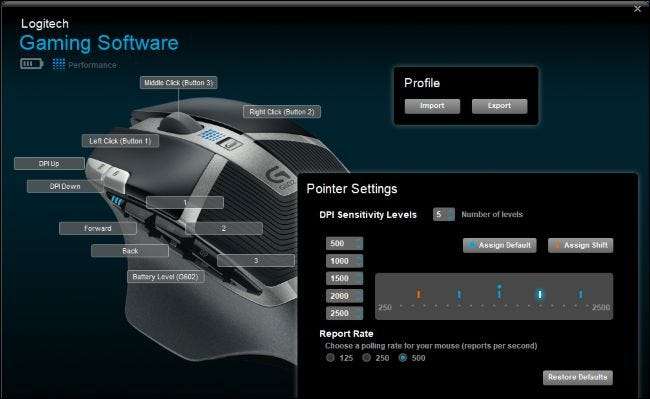
Пограйте з обома цими налаштуваннями, щоб знайти правильний баланс, який вам підходить. Пам’ятайте, що обидва параметри впливають на рух курсору миші, тож ви захочете спробувати різні комбінації.







